Cómo reparar BSOD de corrupción de montón en modo kernel en Windows 10
Ventanas / / August 05, 2021
Windows es el sistema operativo más popular que la gente usa en sus computadoras. Si está utilizando Windows para juegos intensos, desarrollo de juegos o si está ejecutando un programa de gráficos altos, entonces existe la posibilidad de que se haya enfrentado a la pantalla azul de la muerte en Windows. La corrupción del montón del modo kernel Error BSOD ocurre debido a la corrupción o la acumulación de modo kernel en Windows 10. Los gráficos pueden ser demasiado para que se ejecute el hardware de su sistema o los controladores de gráficos desactualizados, archivos del sistema corruptos, conflictos con software inestable y problemas de hardware hacen que aparezca el BSOD. Muchos usuarios han informado del problema de BSOD dañado en Windows 10 con hardware de gama baja.
El BSOD de corrupción de montón en modo kernel es el error más común al que se enfrentan los usuarios que a menudo utilizan computadoras para fines de actividad intensa de CPU y GPU. Actividades como desarrollo de aplicaciones, desarrollo de juegos, juegos, modelado 3D, VFXetc, que usa la GPU y CPU al límite, a menudo causa el error debido a la acumulación o corrupción de datos en el kernel modo. Así muestra el error BSOD. Sin embargo, solo se puede solucionar probando todas las posibles soluciones que pueden ser responsables del error.
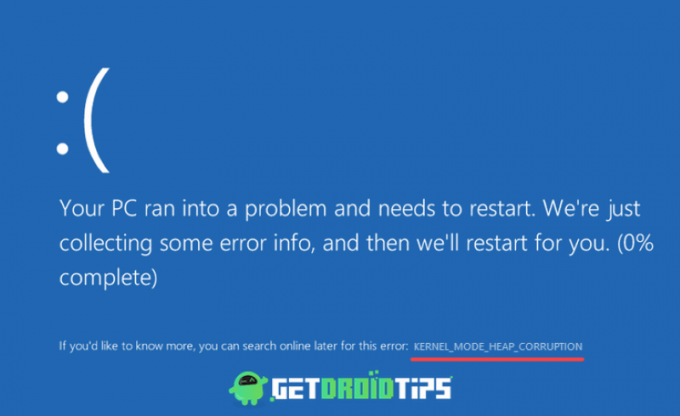
Tabla de contenido
- 1 ¿Qué es la corrupción de montón en modo kernel y por qué causa BSOD en Windows 10?
-
2 Corregir BSOD de corrupción de montón en modo kernel en Windows 10
- 2.1 Solución 1: Actualización y reversión de controladores gráficos
- 2.2 Solución 2: ejecución de escaneo SFC y DISM
- 2.3 Solución 3: resolución de softwares conflictivos
- 2.4 Solución 4: Ejecución de la herramienta de diagnóstico de memoria de Windows
- 3 Conclusión
¿Qué es la corrupción de montón en modo kernel y por qué causa BSOD en Windows 10?
Cuando se enfrenta al error BSOD Corrupción del montón en modo kernel, también muestra la posible razón de la causa del error. El código ayuda a identificar la causa que desencadena el problema. Lo más probable es que a menudo se deba a controladores gráficos desactualizados o debido a un mal funcionamiento del hardware. Sin embargo, a veces la causa es irrelevante para cualquier problema real, a veces aparece mientras se inicia Windows o simplemente al iniciar un videojuego simple.
Debido a controladores corruptos, dañados y desactualizados, la GPU funciona mal, lo que conduce al error BSOD. Los controladores obsoletos hacen que la GPU y la CPU se sobrecarguen, por lo que se acumulan daños en el modo Kernel. Si sus controladores no están actualizados, BSOD es la pantalla normal que verá.
Corregir BSOD de corrupción de montón en modo kernel en Windows 10
No hay una forma definitiva de solucionar el problema, pero existen pocas soluciones como comprobar el visor de eventos, el respaldo cargar datos, actualizar el controlador de gráficos, ejecutar el administrador del verificador de controladores, verificar la RAM y el software incompatible etc. Puede probar estas pocas soluciones para solucionar el problema de BSOD.
Solución 1: Actualización y reversión de controladores gráficos
Si el error BSOD aparece recientemente después de haber actualizado su controlador o si no lo ha actualizado su controlador y apareció el error, luego intente realizar los siguientes pasos y vea si esto resuelve su problema.
Paso 1) Ve a la barra de búsqueda de Windows y escribe Administrador de dispositivos, haga clic en la aplicación Administrador de dispositivos para abrir el administrador de dispositivos del sistema.

Paso 2) En el administrador de dispositivos del sistema, haga clic en la flecha izquierda junto al Controlador de pantalla opción.

Paso 3) Después de que se expanda el menú desplegable, verá el nombre de su controlador de gráficos, haga clic derecho sobre él y seleccione el propiedades opción. Ve a la Conductor pestaña en la ventana de propiedades y haga clic en el Actualizar controlador opción si desea actualizar su controlador y ver si el problema está resuelto. De lo contrario, haga clic en el Controlador de retroceso opción para instalar el controlador anterior.

Si está deshaciendo los secadores, es posible que aparezca otra ventana preguntándole el motivo de la instalación de los controladores anteriores. Seleccione la opción adecuada y haga clic en el botón Sí.

Solución 2: ejecución de escaneo SFC y DISM
La ejecución del comprobador de archivos del sistema y los escaneos de administración y mantenimiento de imágenes de implementación en su dispositivo puede ayudar a reparar los archivos dañados y corruptos en su sistema y, por lo tanto, resolver el problema.
Paso 1) Tipo cmd en la barra de búsqueda de Windows y en el símbolo del sistema haciendo clic con el botón derecho y seleccionando ejecutar cms como administrador. Si aparece un mensaje, haga clic en el botón Sí.
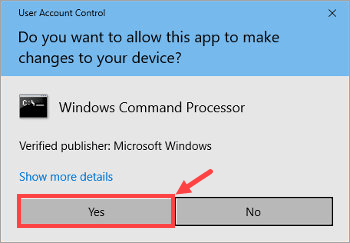
Paso 2) Escribe el comando sfc / scannow en el símbolo del sistema y presione Entrar para ejecutar el análisis del Comprobador de archivos del sistema.
sfc / scannow
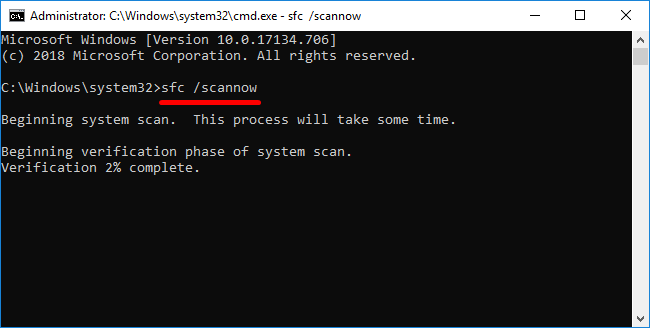
Espere hasta que se complete el escaneo, luego reinicie su computadora y abra el cmd nuevamente.
Paso 3) Tipo dism.exe / online / imagen de limpieza / restorehealth en el símbolo del sistema y presione Enter para ejecutar el análisis de Administración y mantenimiento de imágenes de implementación en su computadora.
dism.exe / online / imagen de limpieza / restorehealth
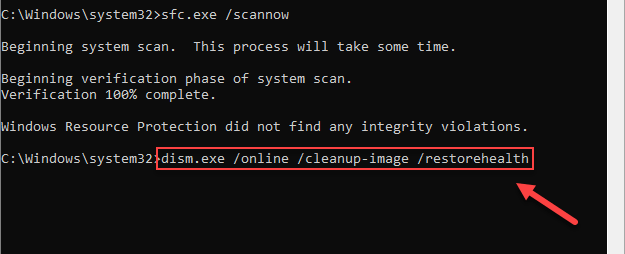
Espere hasta que se complete el proceso y reinicie su computadora.
Solución 3: resolución de softwares conflictivos
Las aplicaciones que consumen demasiada memoria CPU y GPU pueden ser la causa del error BSOD. Deshabilitar aplicaciones, configurar prioridades y otros ajustes pueden resolver el problema.
Paso 1) En primer lugar, abra el administrador de tareas escribiendo Administrador de tareas en la barra de búsqueda de Windows y haciendo clic en la opción del administrador de tareas.
Paso 2) Ahora, ve al Detalles pestaña y busque la aplicación que usa con frecuencia, haga clic con el botón derecho en la aplicación, coloque el cursor sobre el Fijar prioridad opción y seleccione Bajo del menú. Esto establecerá la prioridad de la aplicación baja. Por lo tanto, consumirá menos CPU, memoria y GPU.
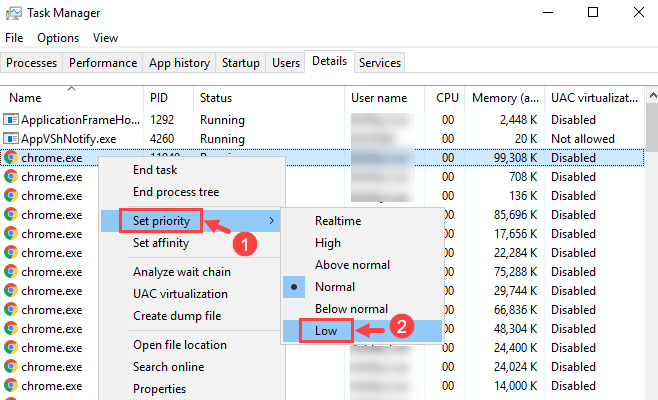
Puede aparecer un mensaje de confirmación, haga clic en el Cambiar prioridad opción.

Paso 3) Ahora, muévete al Procesos pestaña y busque la aplicación que está consumiendo la mayor parte de su memoria y CPU, haga clic en ella para seleccionar la aplicación y haga clic en el Tarea final parte inferior en la parte inferior de la ventana para desactivar la ejecución de la aplicación.
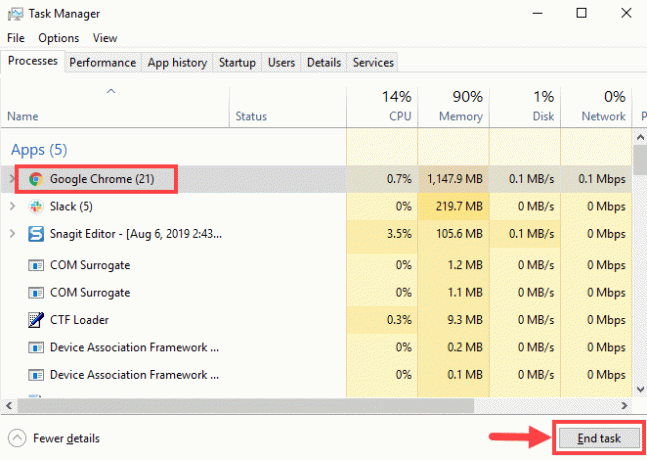
Paso 4) También puede deshabilitar las aplicaciones de inicio para evitar que el software entre en conflicto. Ve a la Puesta en marcha pestaña, seleccione la aplicación y haga clic en Inhabilitar botón en la parte inferior de la ventana.

Paso 5) Si los pasos anteriores no le ayudan, también puede desinstalar aplicaciones para evitar conflictos de software. Abre el Configuraciones de Windows, Ir Aplicaciones haga clic en el Programas y características opción. Ahora seleccione la aplicación que desea desinstalar, haga clic derecho y seleccione la desinstalar opción.

Solución 4: Ejecución de la herramienta de diagnóstico de memoria de Windows
Ejecutar la herramienta de diagnóstico de memoria de Windows lo ayudará a ver si su RAM está bien, si hay un error, entonces debe cambiar su RAM.
Paso 1) Tipo Herramienta de diagnóstico de memoria de Windows en la barra de búsqueda de Windows y haga clic en la aplicación para abrir la herramienta de diagnóstico.
Paso 2) Aparecerá un mensaje, haga clic en el Reinicie ahora y compruebe si hay problemas opción.
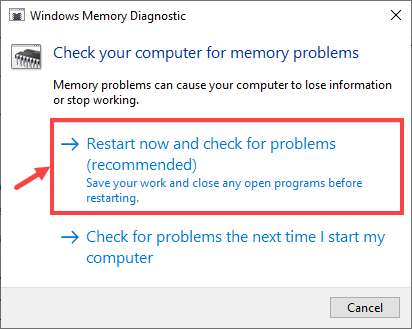
Paso 3) Su Windows se reiniciará en la Herramienta de diagnóstico de memoria de Windows, y comenzará a escanear su dispositivo, le mostrará el proceso general.
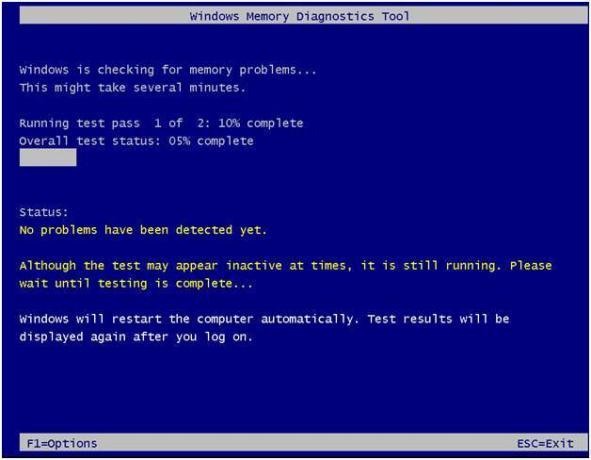
Si ve algún error, debe cambiar la RAM o restaurar / reinstalar su Windows 10.
Conclusión
Hay muchas formas de corregir el error BSOD de corrupción de montón en modo kernel. Pero estas son algunas de las formas más efectivas de solucionar el problema. Sin embargo, si los pasos anteriores no lo ayudan a solucionar el problema, puede ingresar al modo seguro para solucionarlo. Pero la razón más común del error BSOD de corrupción del montón en modo kernel es el uso extensivo de CPU, RAM y GPU. Por lo tanto, primero debe asegurarse de si alguna aplicación está causando el error.
Selección del editor:
- Cómo reparar el error BSOD del código de detención de la gestión de memoria
- Reparar el segundo monitor no detectado en Windows 10
- Reparar el error fatal de Bitlocker en una PC con Windows - 0x00000120
- ¿Cómo usar la barra de juegos de Xbox para jugar y chatear con amigos en Windows 10?
- Error de inicio de Rust: ¿Cómo solucionar el error de carga de Steam incluso si está abierto?



![Lista de las mejores ROM personalizadas para Leagoo M5 [Actualizado]](/f/612acd1a94612666277f226a21621a2e.jpg?width=288&height=384)